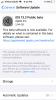Ha alternatívát keres okostelefonja vagy táblagépe alapértelmezett billentyűzete helyett, akkor a Microsoft billentyűzetét SwiftKey billentyűzet – iOS vagy Android rendszeren elérhető – vonzó lehetőség lehet. Az eredetileg 2010-ben kiadott SwiftKey mesterségesen intelligens gépelési előrejelzéseket, kiterjedt testreszabást és változatos gépelési stílusokat kínál mobileszközére. Akár új billentyűzetet keres a gépelési hatékonyság növelésére, akár egyszerűen csak szebb témát keres, tippjeink és trükkjeink segítenek a legtöbbet kihozni a SwiftKey-ből.
Tartalom
- Beállítások biztonsági mentése és szinkronizálása (Android és iOS)
- Számsor hozzáadása (Android és iOS)
- A klasszikus SwiftKey kézmozdulatok engedélyezése (Android és iOS)
- A billentyűzet témája testreszabása (Android és iOS)
- Több nyelv engedélyezése (Android és iOS)
- Részletek mentése a vágólapra (Android és iOS)
- Billentyűzet lebegtetése (Android)
- Statisztikák ellenőrzése (Android és iOS)
- Hangulatjelek, GIF-ek és fotók beszúrása (Android és iOS)
- Nyílbillentyűk engedélyezése a navigációhoz (Android)
Kérjük, vegye figyelembe, hogy a SwiftKey egyes funkciói csak a következőn érhetők el Android eszközöket.
Ajánlott videók
Beállítások biztonsági mentése és szinkronizálása (Android és iOS)

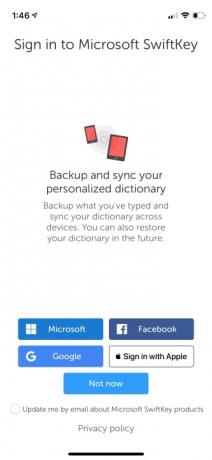

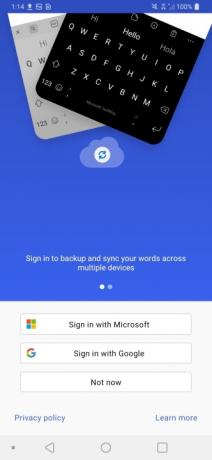
Mielőtt elkezdené a SwiftKey testreszabását az eszközhöz, feltétlenül állítsa be az alkalmazás beépített biztonsági mentési funkcióját. Ha ez a beállítás engedélyezve van, a SwiftKey a felhőbe menti az Ön gépelési stílusáról megismert adatokat, amelyeket aztán más bejelentkezett és a billentyűzetet használó okostelefonok vagy táblagépek is lekérhetnek. A SwiftKey új verziói bejelentkezéskor biztonsági másolatot készíthetnek és szinkronizálhatják szavait több eszközön. iOS rendszeren azonnal beállíthatja a biztonsági mentést, ha bejelentkezik a Microsoft, a Google, Facebookvagy jelentkezzen be az Apple-lel. Androidon jelentkezzen be a Microsoft vagy a Google segítségével. Ha kihagyja az előzetes bejelentkezési lépést, továbbra is megbizonyosodhat arról, hogy a biztonsági mentés engedélyezve van, ha megnyitja a SwiftKey alkalmazást eszközén, és felkeresi a Fiók > Biztonsági mentés és szinkronizálás.
Számsor hozzáadása (Android és iOS)




Eleged van abból, hogy egy almenübe váltasz a számok beírásához? A SwiftKey segítségével már csak néhány koppintás választja el attól, hogy bármelyik platformon számsort adjon a billentyűzethez. A számsor engedélyezéséhez Androidon indítsa el az alkalmazást, majd koppintson a elemre Elrendezés és billentyűk > Számsor és kapcsolja be. iOS rendszeren érintse meg a lehetőséget Beállítások > Számsor és kapcsolja be a vezérlőt.
A klasszikus SwiftKey kézmozdulatok engedélyezése (Android és iOS)
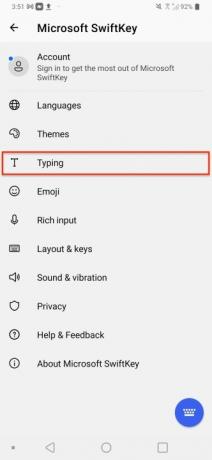
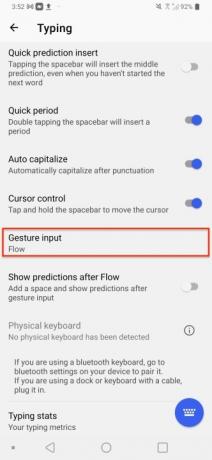

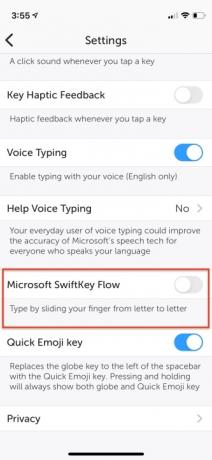
Ha nem rajongója a SwiftKey Flow funkciójának, amely lehetővé teszi a szó beírását úgy, hogy az ujját a betűk közé csúsztatja, próbálja ki a klasszikus SwiftKey módot. A SwiftKey Flow letiltásához és a klasszikus módra váltáshoz indítsa el a Swiftkey alkalmazást, és navigáljon a Gépelés > Bevitel kézmozdulatokkal > Kézmozdulatok szakaszt Androidon vagy a Microsoft SwiftKey Flow vezérlőt iOS rendszeren. A Rádió gombbal válassza ki a Gesztusok opciót
A billentyűzet témája testreszabása (Android és iOS)

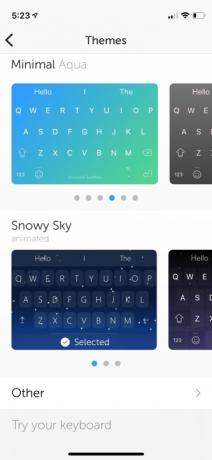
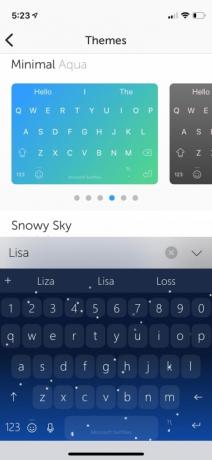
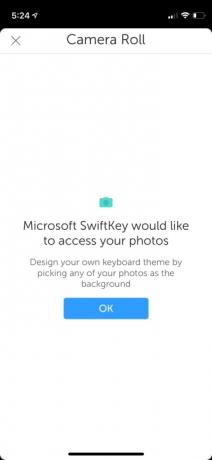
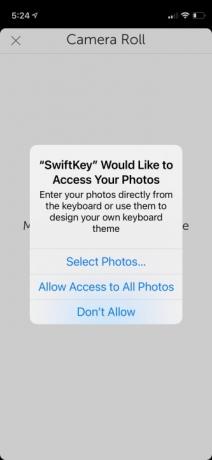
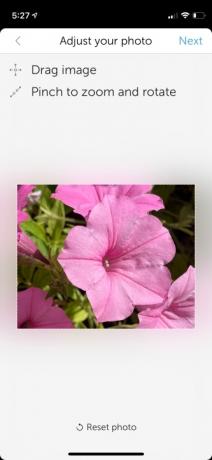


A SwiftKey segítségével testreszabhatja a billentyűzet megjelenését. Számos professzionálisan tervezett előre beállított téma közül választhat, vagy a semmiből megépítheti saját billentyűzetét. Billentyűzettéma kiválasztásához nyissa meg a Swiftkey alkalmazást, majd válassza a Témák lehetőséget. Görgessen végig a beépített billentyűzettémák között, és annak megérintésével válassza ki kedvencét. Ha személyesebbé szeretne válni, válassza a Tervezze meg témáját opciót a tetején, hogy létrehozzon egy billentyűzetet a fotóiból készült kép alapján.
Több nyelv engedélyezése (Android és iOS)


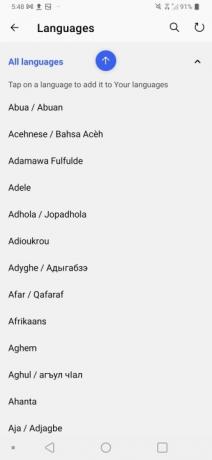
Te többnyelvű? A SwiftKey billentyűzet lehetővé teszi több nyelv használatát az automatikus javításhoz és a szótár pontosságához. További billentyűzetnyelvi profilok hozzáadásához nyissa meg a SwiftKey alkalmazást, és válassza a lehetőséget Nyelvek, innen pedig kiválaszthatja és letöltheti a további nyelvi beállításokat. Az Android felhasználók legfeljebb öt nyelvet, míg az iOS felhasználók kettőt választhatnak. Ha az Ön nyelve más billentyűzetkiosztást használ, például az AZERTY-t a QWERTY helyett, a szóköz billentyű lenyomva tartásával könnyedén válthat az elrendezések között.
Részletek mentése a vágólapra (Android és iOS)

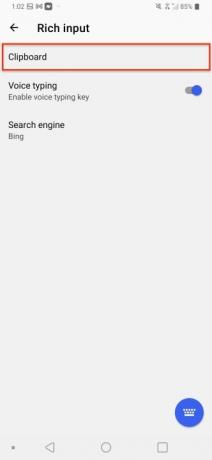
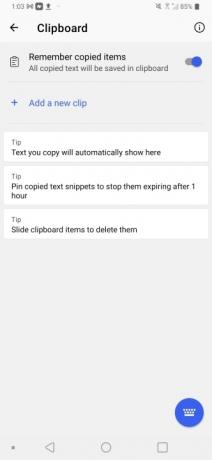
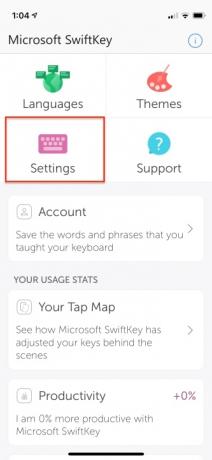
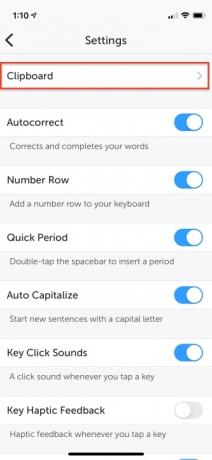
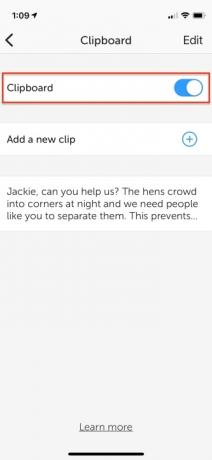
Szeretnéd elmenteni a másolt tartalmat egy hosszabb élettartamú vágólapra? A SwiftKey egy erőteljes beépített vágólappal rendelkezik, amely akár egy órán keresztül menti a szöveget. A vágólap eléréséhez és tartalom beillesztéséhez kezdje a billentyűzet előhívásával és koppintással Bővített bevitel > Vágólap, ahol megtalálja az összes elmentett klipjét az elmúlt órából. iOS rendszeren lépjen a következőre: Beállítások > Vágólap bekapcsolásához. Vagy érintse meg Új klip hozzáadása megmenteni valamit.
Billentyűzet lebegtetése (Android)
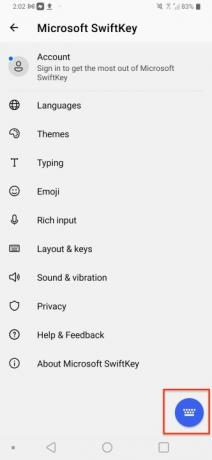



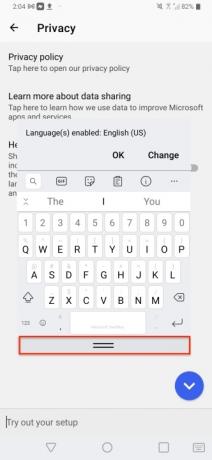
Tegyük fel, hogy nem szeretné, hogy a billentyűzet a képernyő aljához rögzítse. Bármilyen pozícióba lebegtetheti, de csak akkor, ha Android telefont használ. Oldja fel a billentyűzetet majd érintse meg a hárompontos ikont az eszköztáron. Menj Módok > Lebegés majd érintse meg és húzza a két sort alul a billentyűzet áthelyezéséhez. A billentyűzet újradokkolásához húzza vissza a képernyő aljára.
Statisztikák ellenőrzése (Android és iOS)

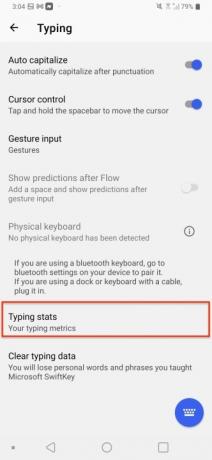


Szeretné látni, hogy a SwiftKey hogyan javította a gépelési élményt? Androidon lépjen a következőre: Gépelés > Gépelési statisztika és megtekintheti a SwiftKey által követett különféle kategóriákat. iOS rendszeren csak indítsa el az alkalmazást, és görgessen lefelé. A használati statisztikák segítségével megtekintheti a típustérképet, hogy megtudja, hogyan igazodott a billentyűzet a színfalak mögött a gépelési stílusához, hány a billentyűzet által kijavított elírások, az ujja a Flow funkcióval megtett távolság, a megjósolt szavak száma és több.
Hangulatjelek, GIF-ek és fotók beszúrása (Android és iOS)


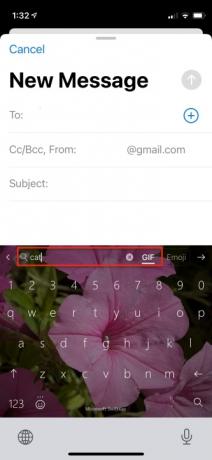


Szövegben próbálja kifejezni érzelmeit, de szüksége van egy GIF-re vagy hangulatjelre, hogy megértse a lényeget? A SwiftKey segítségével egyetlen érintéssel gyorsan beilleszthet egy hangulatjelet, GIF-et vagy képet a fényképezőgép tekercséből. Nyitott billentyűzet mellett válassza ki az Eszköztárat a plusz ikon (+) megérintésével, majd válassza ki a beilleszteni kívánt adathordozó típusát. GIF vagy hangulatjel kiválasztásakor manuálisan kereshet a tartalomra, vagy használhatja a keresősávot.
Nyílbillentyűk engedélyezése a navigációhoz (Android)
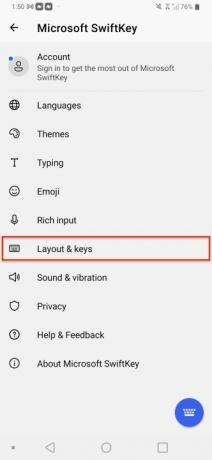


Ha a szöveges navigációt segítő nyílbillentyűket keres, ne keressen tovább. Csak indítsa el a SwiftKey alkalmazást eszközén, és válassza ki Elrendezés és billentyűk > Nyílbillentyűk. Ha engedélyezve van, a billentyűzeten nyílbillentyűk jelennek meg a képernyő alján, amelyek segítségével navigálhat a nagy dokumentumokban vagy bármely más szövegmezőben.
Szerkesztői ajánlások
- A legjobb társkereső alkalmazások 2023-ban: a mi 23 kedvencünk
- A 16 legjobb üzenetküldő alkalmazás Androidra és iOS-re 2023-ban
- Az iPadem megkapja az iPadOS 17-et? Itt van minden kompatibilis modell
- Így az iPadOS 17 új szintre emeli iPadjét
- Az iOS 17 hivatalos, és teljesen megváltoztatja iPhone-ját
Frissítse életmódjátA Digital Trends segítségével az olvasók nyomon követhetik a technológia rohanó világát a legfrissebb hírekkel, szórakoztató termékismertetőkkel, éleslátó szerkesztőségekkel és egyedülálló betekintésekkel.